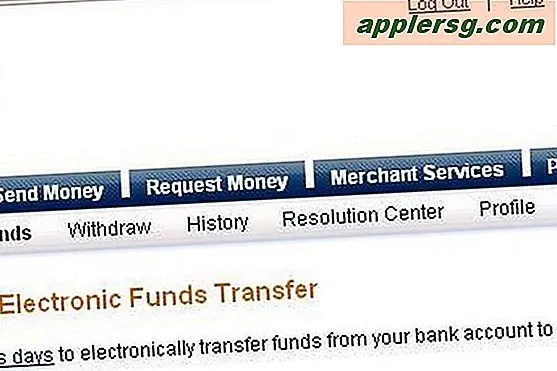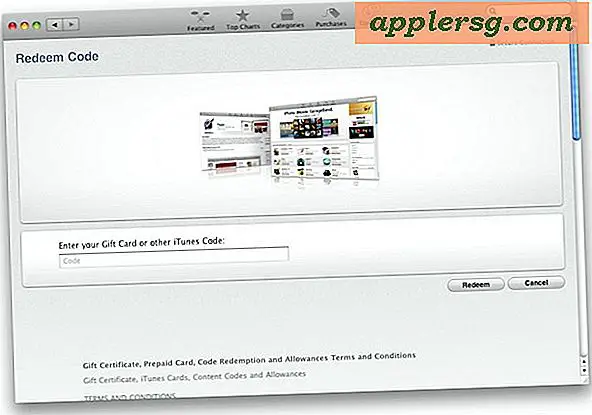Cari Teks di Halaman Web di Safari dengan iOS 8 dan iOS 7
 Menemukan kata-kata dan mencari teks langsung di halaman web di Safari posting iOS 8 dan iOS 7 telah berubah sedikit, dan meskipun tampaknya ada kebingungan yang signifikan tentang cara menggunakan fitur pencarian kata dan frasa baru, yakinlah fitur tersebut belum dihapus dari Safari, fitur find hanya diakses sedikit berbeda dari sebelumnya.
Menemukan kata-kata dan mencari teks langsung di halaman web di Safari posting iOS 8 dan iOS 7 telah berubah sedikit, dan meskipun tampaknya ada kebingungan yang signifikan tentang cara menggunakan fitur pencarian kata dan frasa baru, yakinlah fitur tersebut belum dihapus dari Safari, fitur find hanya diakses sedikit berbeda dari sebelumnya.
Untuk mendemonstrasikan bagaimana "temukan di halaman" berfungsi di Safari versi baru, mari kita jalankan melalui contoh pencarian dengan beberapa tangkapan layar yang tampak di sini di osxdaily.com untuk frasa "trik multitouch".
Seperti yang akan Anda lihat, ini adalah proses beberapa langkah yang menggunakan bilah URL untuk berfungsi sebagai bilah Pencarian ... ini berfungsi dengan baik setelah Anda belajar cara menggunakannya.
Mencari Teks di Halaman Web di Safari untuk iOS 8 dan iOS 7
Dengan asumsi Anda ada di Safari….
1: Ketuk bilah URL dan hapus teks

2: Ketikkan frasa untuk mencari di halaman, gulir ke bawah ke "On This Page" dan ketuk "Find phrase"

Ini bekerja sama pada semua perangkat iOS 7, baik itu iPhone, iPad, atau iPod touch. Karena ukuran layar iPhone dan iPod touch Anda mungkin perlu menggulir lebih banyak pada layar yang terlihat untuk mengakses teks agar cocok dengan halaman.
Jika Anda mengalami masalah karena alasan apa pun, ini adalah petunjuk yang lebih tepat untuk penelusuran laman dengan Safari:
- Dari Safari, buka halaman web tempat Anda ingin mencari teks
- Ketuk bilah alamat URL di bagian atas layar
- Ketuk tombol (X) di bilah alamat untuk menghapus teks yang ada (URL situs web)
- Ketik teks untuk mencari di bilah alamat, abaikan saran "Google Penelusuran" teratas dan gulir ke bawah untuk menemukan bagian "Pada Halaman Ini (x pertandingan)", lalu ketuk "Temukan 'frasa" untuk mencari halaman web untuk teks itu dan melompat ke entri pertama yang dilaporkan pertandingan, itu akan disorot dengan warna kuning
- Gunakan panah di bagian bawah layar untuk pergi ke pertandingan berikutnya atau pertandingan sebelumnya, atau ketika selesai ketuk "Selesai" untuk keluar dari pencarian di-halaman dan kembali ke penjelajahan web menggunakan Safari seperti biasa
Anda akan menemukan prosesnya cukup mudah setelah Anda menguasainya. Ini benar-benar tidak terlalu berbeda dari cara kerjanya sebelum iOS 7, tetapi daripada memiliki bilah pencarian khusus itu telah digabung ke bilah URL, tidak ada indikator yang jelas yang terjadi, menunjukkan fitur tersebut dapat ditingkatkan pada bit untuk membuatnya lebih jelas dan menghilangkan beberapa kebingungan seputar fitur yang banyak digunakan.
Fitur Find Text On Page di Safari untuk iOS 9 lebih mudah digunakan daripada sebelumnya, jadi jika Anda telah memperbarui iPhone atau iPad Anda ke versi yang lebih baru, Anda akan menemukan fitur telah berubah lagi, tetapi itu banyak untuk hal positif.